Correction du crash de PUBG au lancement
Publié: 2023-03-23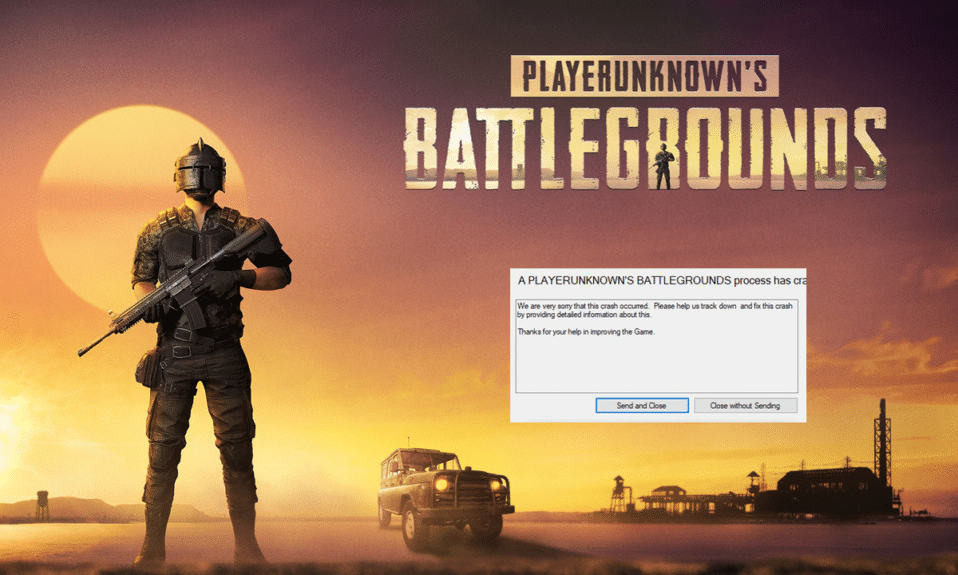
L'un des jeux vidéo les plus populaires de ces dernières années est le titre Battle Royale PlayerUnknown's Battlegrounds (PUBG). De nombreux joueurs, notamment des jeunes, s'y sont intéressés. L'expérience de jeu globale est améliorée par les graphismes de haute qualité de Pubg. Les visuels magnifiques et le cadre immersif du jeu captivent les joueurs. D'un autre côté, les joueurs s'inquiètent du plantage de Pubg au lancement et trouver la racine du problème et vous proposer des solutions sont notre travail. Continuez à lire pendant que nous discutons des raisons pour lesquelles Pubg continue de planter au démarrage et examinons également ses remèdes potentiels.
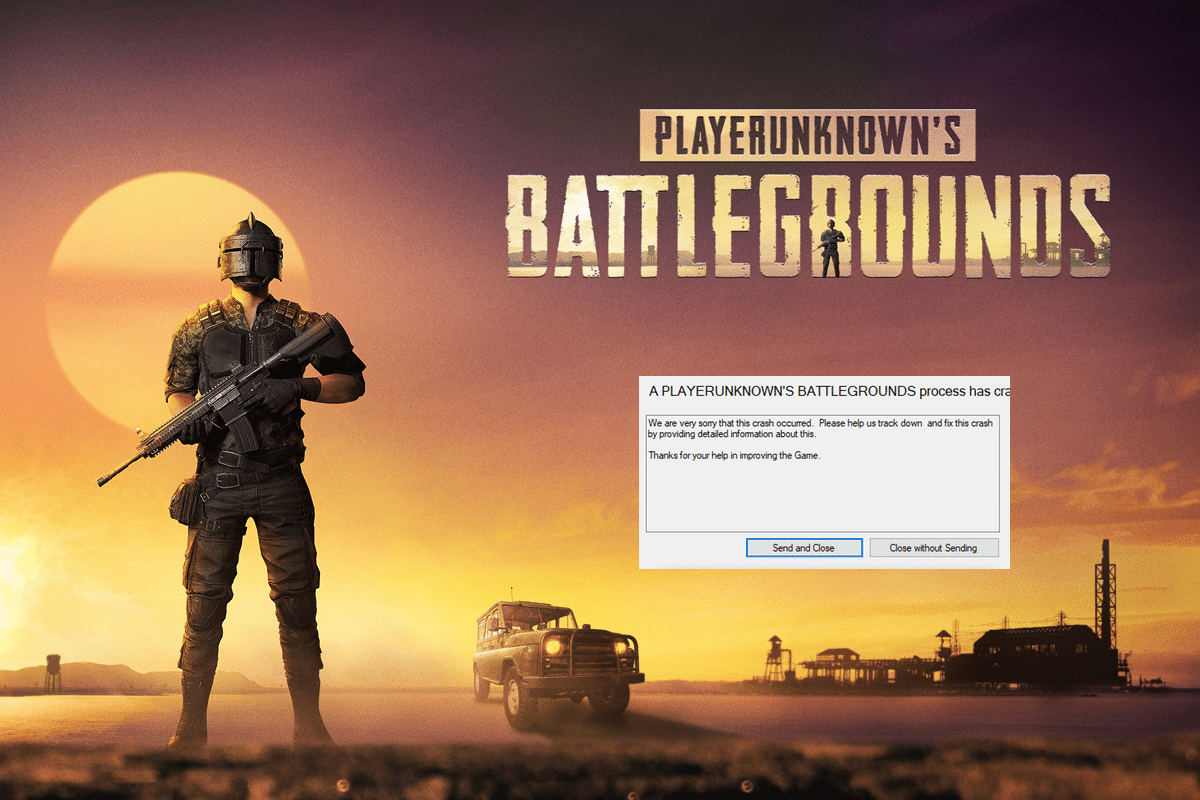
Table des matières
- Comment réparer le crash de PUBG au lancement
- Qu'est-ce que PUBG ?
- Pourquoi PUBG continue-t-il de planter au lancement ?
- Méthode 1 : Redémarrer le jeu
- Méthode 2 : Résoudre les problèmes de connexion Internet
- Méthode 3 : attendre la disponibilité du serveur
- Méthode 4 : Fermez les applications d'arrière-plan
- Méthode 5 : Mettre à jour le jeu PUBG
- Méthode 6 : mettre à jour les pilotes graphiques
- Méthode 7 : vérifier l'intégrité des fichiers du jeu
- Méthode 8 : désactiver l'overclocking
- Méthode 9 : réinstaller PUBG
- Méthode 10 : contacter l'assistance PUBG
Comment réparer le crash de PUBG au lancement
Ici, vous apprendrez comment réparer PUBG PC continue de planter au démarrage en détail.
Réponse rapide
Un moyen efficace de résoudre le problème de plantage de PUBG PC au lancement consiste à vérifier les fichiers du jeu et à mettre à jour le jeu et les pilotes . Vous pouvez également réduire les paramètres graphiques pour réduire la charge de votre système.
Qu'est-ce que PUBG ?
Le jeu Battle Royale PlayerUnknown's Battlegrounds (PUBG) a été créé par LightSpeed & Quantum Studio de Tencent Games. Les joueurs peuvent affronter des joueurs du monde entier dans le jeu multijoueur Pubg. Les joueurs ne savent jamais contre qui ils affronteront ou comment ils s'en tireront à chaque match, ce qui augmente le facteur d'excitation et de difficulté.
Pubg est accessible sur une variété d'appareils, y compris les PC, la Xbox One, la PlayStation 4 et les smartphones. Cela permet aux joueurs d'interagir avec une plus grande base de joueurs tout en jouant au jeu sur leur appareil préféré. Alors que de plus en plus de gens sont attirés par l'expérience de bataille royale intense et exaltante offerte par Pubg, il est devenu un phénomène mondial et continue de gagner en popularité.
Pourquoi PUBG continue-t-il de planter au lancement ?
Il existe plusieurs raisons possibles pour lesquelles Pubg continue de planter au lancement :
- Connexion Internet instable : Pubg peut planter lors du lancement en raison d'une connexion Internet instable. Le jeu peut planter s'il ne parvient pas à établir une connexion solide avec le serveur. Une connexion qui est étranglée par votre FAI ou une connexion peu fiable ou faible peut contribuer à cela.
- Fichiers de jeu corrompus : Pubg peut planter lors de son premier lancement en raison de fichiers de jeu corrompus. En raison de l'incapacité du jeu à charger et à reconnaître le fichier corrompu, les fichiers de jeu corrompus peuvent provoquer un comportement inattendu, tel que le jeu se bloque ou se bloque. Les virus, le matériel défectueux, une mauvaise installation et d'autres problèmes peuvent tous être à blâmer pour cela.
- Système overclocké : Les systèmes overclockés peuvent connaître une instabilité et des pannes car le processeur et la carte graphique fonctionnent à des vitesses plus élevées que prévu. Le fardeau de faire fonctionner un jeu comme Pubg peut être trop lourd pour le matériel overclocké, ce qui peut provoquer un blocage ou des plantages au lancement.
- Jeu obsolète : les fichiers de jeu plus anciens peuvent ne pas fonctionner avec la version la plus récente du jeu, ce qui peut entraîner un comportement inattendu comme un plantage ou un blocage.
- Paramètres graphiques élevés sur du matériel bas de gamme : le jeu peut ne pas fonctionner correctement et peut planter ou se bloquer si le matériel du système n'est pas capable de gérer les paramètres visuels sélectionnés. Lorsque les paramètres graphiques du jeu sont définis sur Ultra ou Élevé et que le matériel du système n'est pas capable de gérer ces paramètres, cela peut se produire.
A lire également : Correction de PUBG ne fonctionnant pas sous Windows 10
Maintenant que vous connaissez la majorité des causes, Pubg continue de planter au démarrage. Passons directement aux correctifs.
Méthode 1 : Redémarrer le jeu
Il s'agit d'un changement simple qui pourrait simplement être efficace pour résoudre le problème du plantage de PUBG au lancement. Quittez simplement le jeu lorsque PUBG continue de planter au démarrage, donnez-lui un peu de temps, puis redémarrez-le. Le redémarrage du jeu peut aider à réduire la quantité de RAM utilisée, à améliorer les performances et à réduire le risque de plantage.
Méthode 2 : Résoudre les problèmes de connexion Internet
Le plantage de Pubg pc lors des problèmes de lancement peut être résolu en réparant la connexion Internet. Vérifiez que votre connexion Wi-Fi ou Ethernet fonctionne correctement et que vous disposez d'une connexion Internet fiable. Essayez de vous rapprocher de votre routeur ou d'utiliser Ethernet si vous utilisez le Wi-Fi pour voir si cela aide votre connexion. Vous pouvez consulter notre guide pour savoir comment résoudre les problèmes de connectivité réseau sur Windows 10.

Méthode 3 : attendre la disponibilité du serveur
Lorsque vous jouez à Pubg, les vérifications de la disponibilité du serveur peuvent être un bon remède contre les plantages. Vous pouvez rester informé de l'état du serveur en visitant leur compte Twitter, car ils continuent de publier des informations sur tous les problèmes en cours ou vous pouvez même vérifier l'état sur Downdetector. Il est crucial dans ces situations d'examiner les journaux du serveur pour déterminer s'il existe des problèmes ou des avertissements qui pourraient être à l'origine du plantage de PUBG PC au lancement.
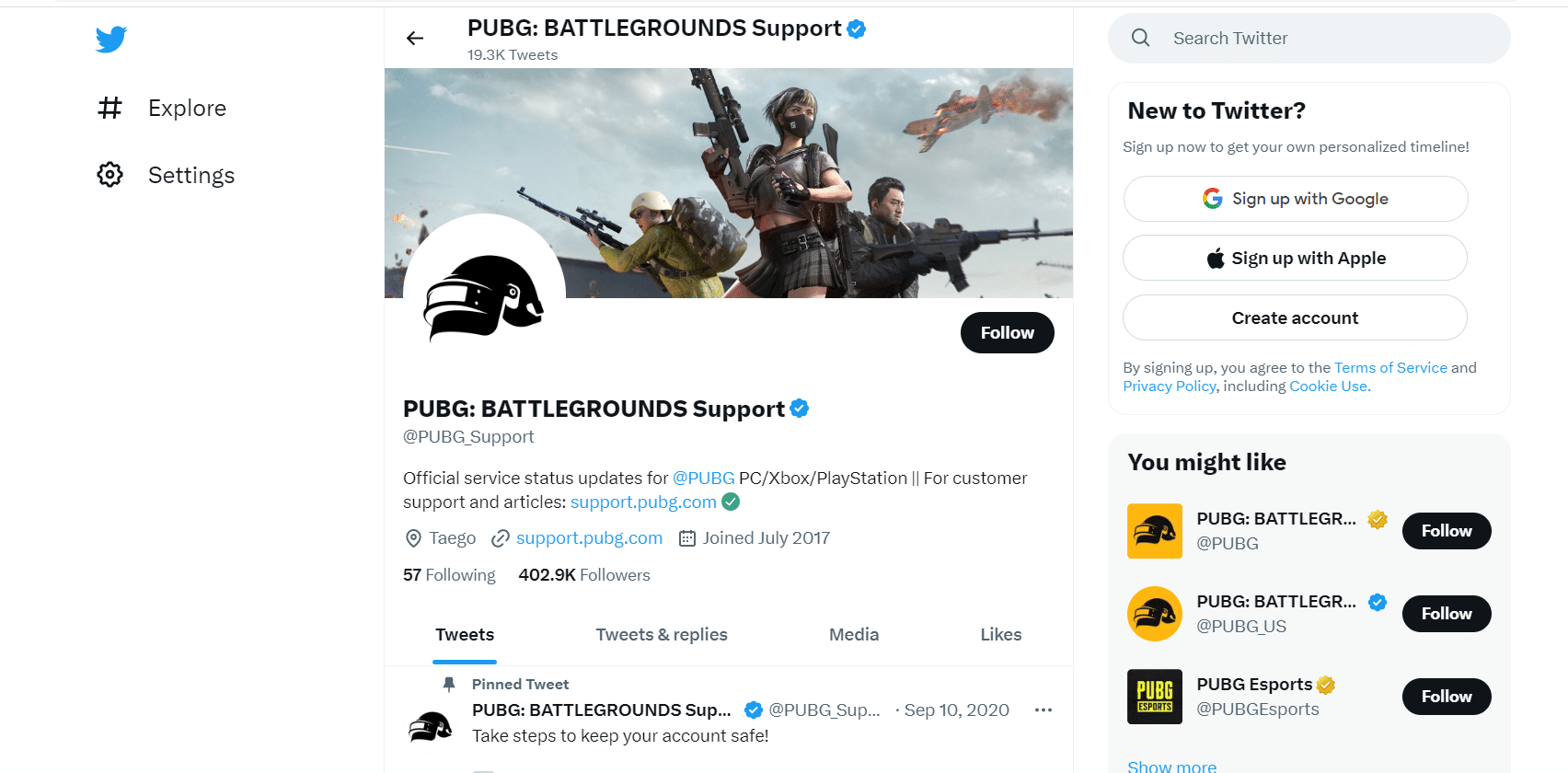
Méthode 4 : Fermez les applications d'arrière-plan
La désactivation des programmes d'arrière-plan peut aider à réparer PUBG qui ne se lance pas lorsque vous jouez. Les applications qui s'exécutent en arrière-plan et qui utilisent peut-être des ressources système sont appelées applications d'arrière-plan. La fermeture de ces applications peut libérer des ressources système, ce qui peut aider à améliorer les performances du jeu et à réduire les risques de plantage. Suivez notre guide sur Comment terminer une tâche dans Windows 10 pour fermer tous les autres processus d'arrière-plan sur votre PC Windows 10.

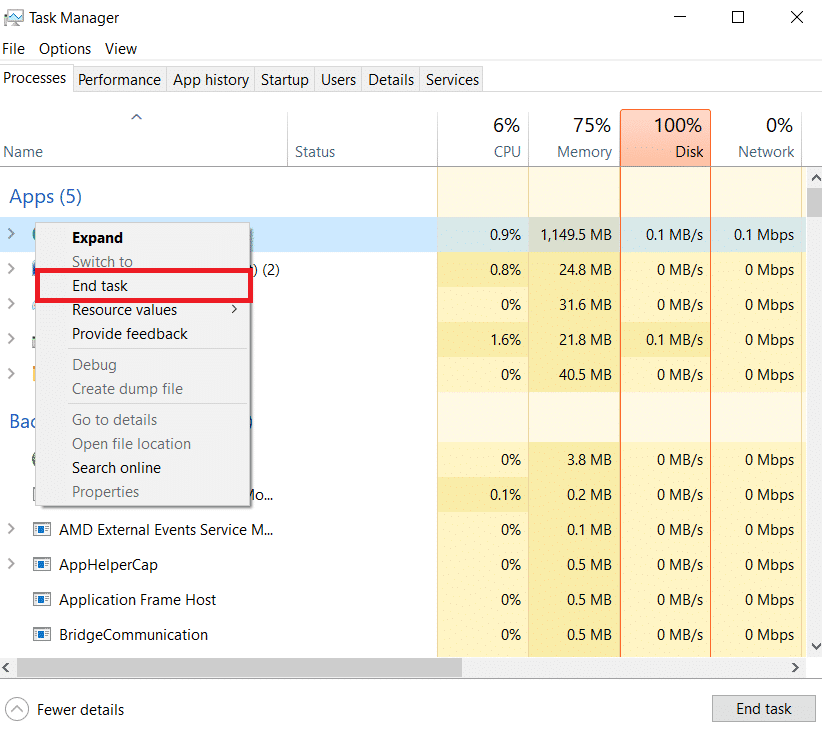
Lisez également: Correction de PUBG bloqué sur l'écran de chargement sous Windows 10
Méthode 5 : Mettre à jour le jeu PUBG
Si vous vous demandez pourquoi rien ne fonctionne et que Pubg ne se lance pas, le facteur principal du crash peut être la programmation du jeu ou sa compatibilité avec une configuration système spécifique et la mise à jour du jeu est la solution. Pour résoudre de nombreux problèmes qui surgissent après la sortie initiale d'un jeu, les créateurs de jeux distribuent des mises à jour. Pour mettre à jour, suivez les étapes ci-dessous :
1. Ouvrez l' application Steam sur votre PC et cliquez sur l' onglet BIBLIOTHÈQUE .
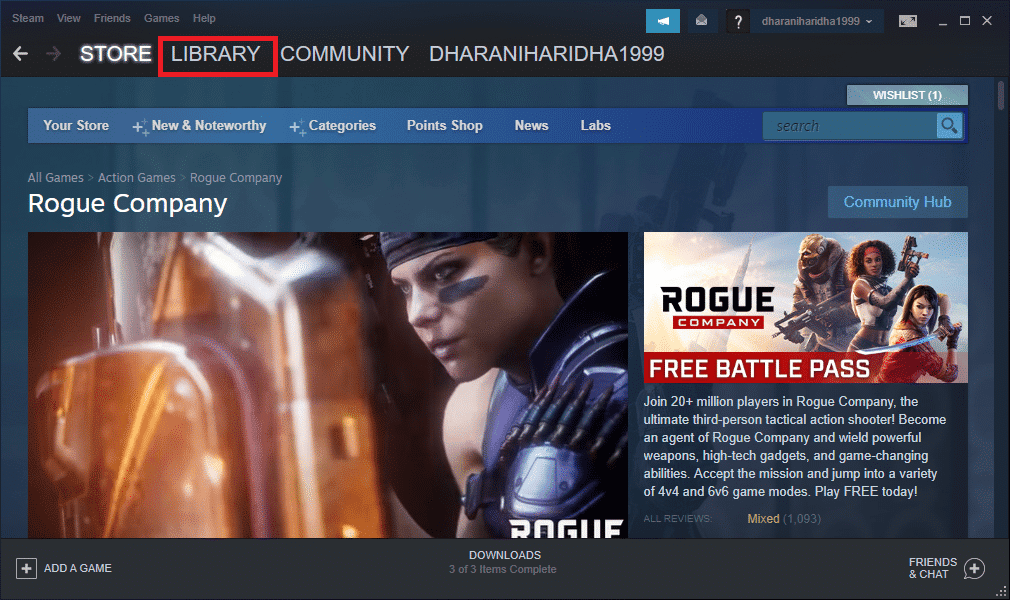
2. Faites un clic droit sur le jeu PUBG et cliquez sur Propriétés .
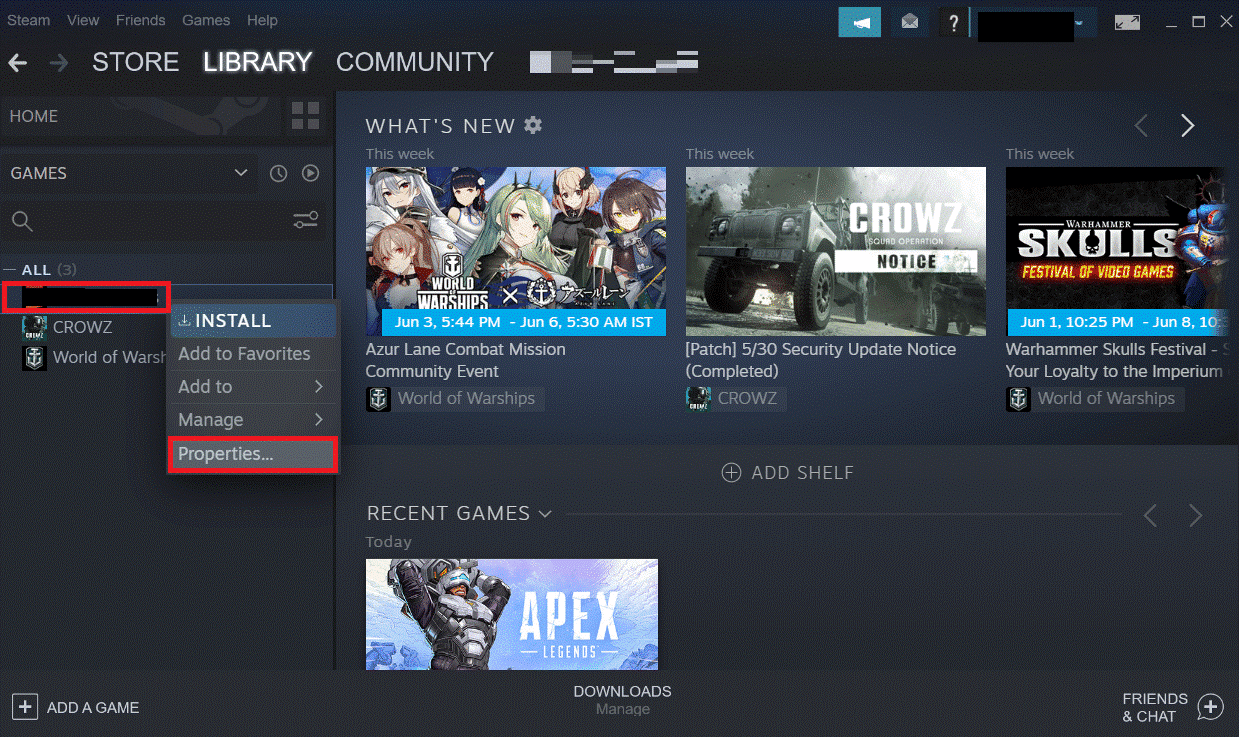
3. Maintenant, passez à l'onglet MISES À JOUR et cliquez sur Toujours garder ce jeu à jour à partir de la section MISES À JOUR AUTOMATIQUES , comme indiqué.
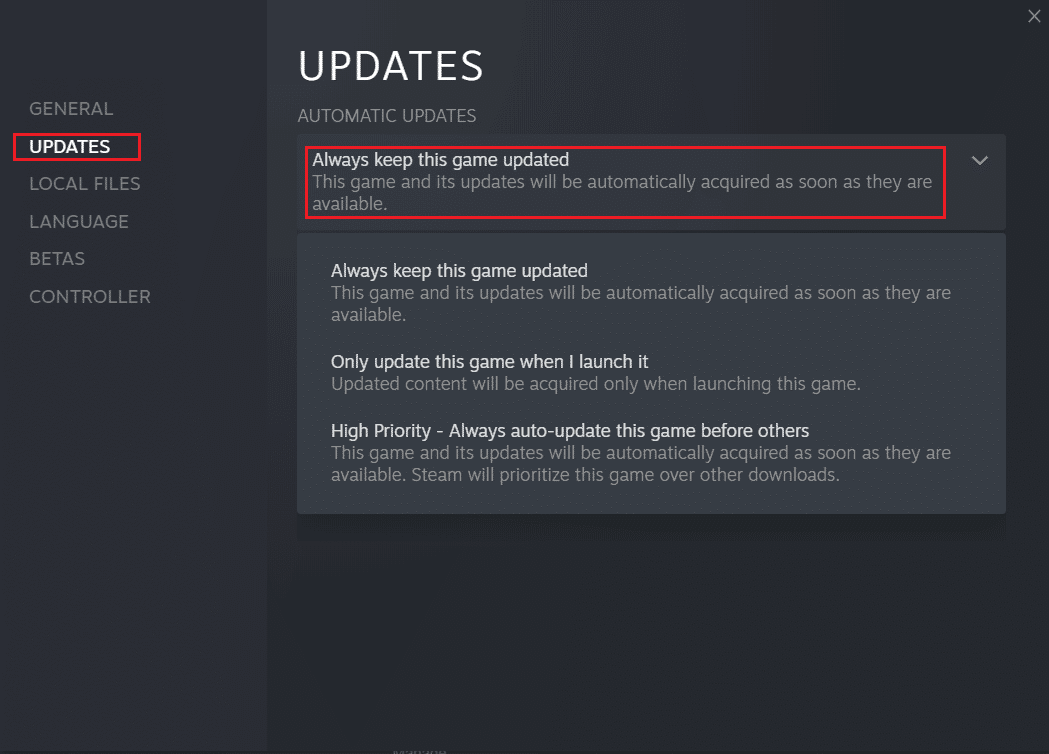
Lisez aussi: 8 façons de corriger l'erreur «Les serveurs sont trop occupés» sur PUBG
Méthode 6 : mettre à jour les pilotes graphiques
Vos pilotes graphiques devront peut-être être mis à jour pour résoudre les bogues et les problèmes de performances pouvant entraîner le blocage de Pubg pc au lancement. Les mises à jour des pilotes graphiques s'accompagnent souvent de corrections de bogues et d'optimisations qui peuvent augmenter la vitesse et la stabilité globales de votre ordinateur. Suivez notre guide, 4 façons de mettre à jour les pilotes graphiques dans Windows 10 pour mettre à jour le pilote.
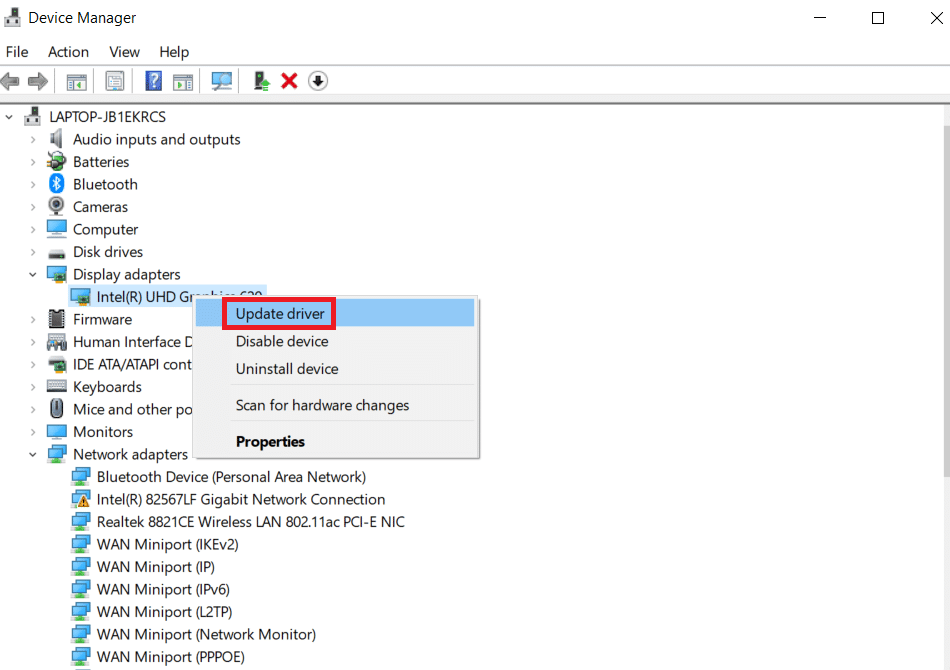
Méthode 7 : vérifier l'intégrité des fichiers du jeu
Une solution potentielle au plantage de PUBG au lancement consiste à vérifier les fichiers du jeu. Le jeu peut se bloquer ou planter si ses fichiers de jeu sont corrompus ou obsolètes. Vous pouvez essayer de vérifier l'intégrité des fichiers du jeu pour résoudre ce problème. En s'assurant que tous les fichiers de jeu requis sont disponibles et fonctionnent correctement, la vérification des fichiers de jeu peut aider à résoudre les problèmes de plantage de PUBG. Voici notre guide concernant la même chose, Comment vérifier l'intégrité des fichiers de jeu sur Steam.
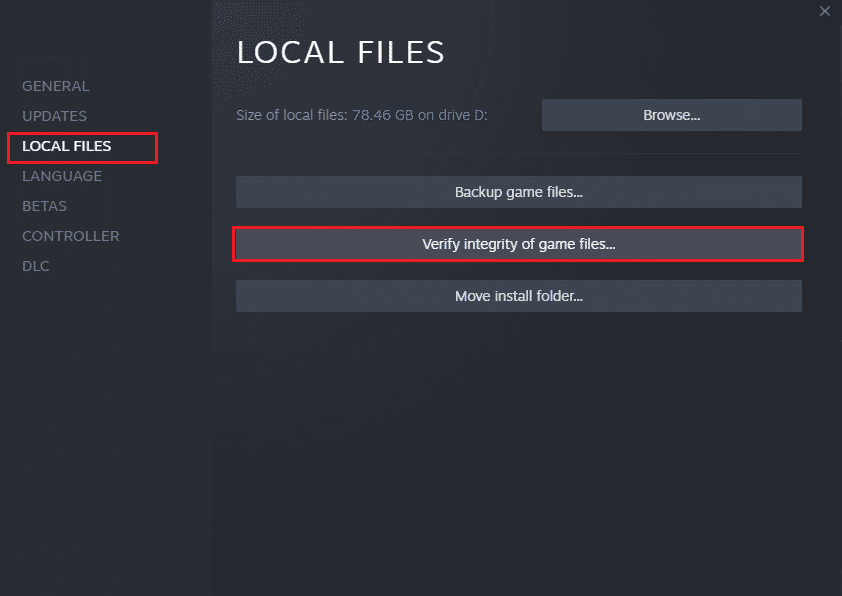
Méthode 8 : désactiver l'overclocking
L'overclocking est le processus d'exécution du matériel de votre ordinateur plus rapidement qu'il n'est conçu pour fonctionner. Cela peut être fait pour améliorer les performances de jeux ou d'applications spécifiques, mais cela peut également entraîner une instabilité et provoquer le blocage de programmes. Parce qu'il supprime le potentiel d'instabilité causé par l'overclocking et garantit que le jeu se déroule au rythme prévu, la désactivation de l'overclocking peut aider à résoudre les plantages de PUBG lors du lancement. Vous pouvez adhérer à notre guide à cet égard sur 8 façons de résoudre le problème de l'horloge système.
Lisez également: Correction du retard de PUBG sur Windows 10
Méthode 9 : réinstaller PUBG
Cette technique doit être utilisée si toutes les autres approches ont été essayées et testées et que vous recherchez une solution ultime qui fonctionnera pour vous. Le jeu doit d'abord être désinstallé avant d'être réinstallé. Pour désinstaller, suivez les étapes ci-dessous :
1. Ouvrez l' application Steam sur votre PC et cliquez sur l' onglet BIBLIOTHÈQUE .
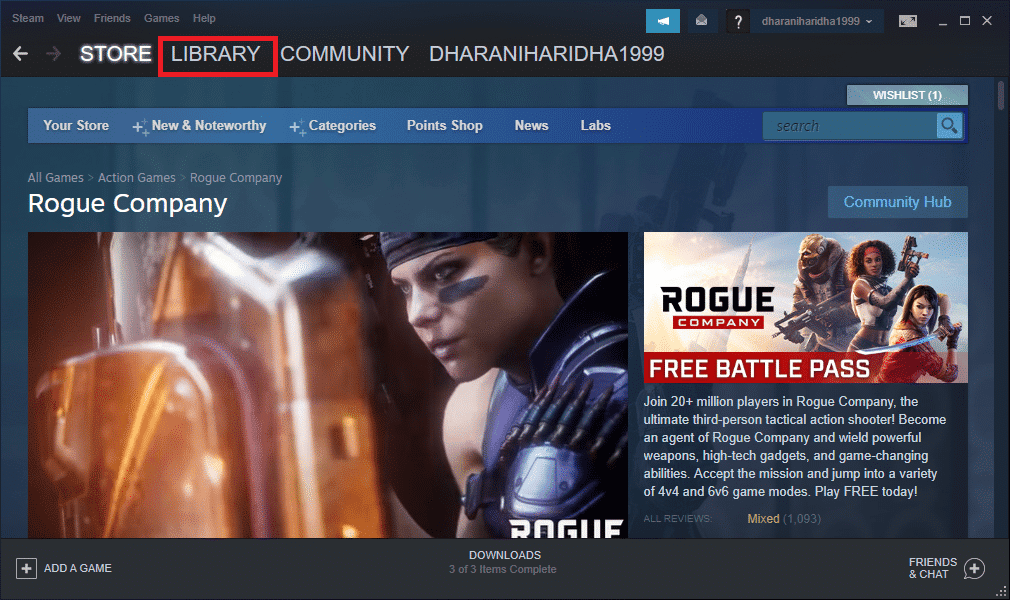
2. Maintenant, faites un clic droit sur PUBG puis sélectionnez l'option Gérer suivie de Désinstaller .
Après avoir désinstallé le jeu, réinstallez-le en lisant notre guide Comment installer PUBG sur PC.
Méthode 10 : contacter l'assistance PUBG
En dernier recours, vous devez contacter le personnel d'assistance de PUBG pour résoudre le problème de plantage de PUBG. Vous pouvez y parvenir en vous rendant sur la page d'assistance officielle de PUBG. Ici, vous pouvez obtenir des détails supplémentaires sur le problème que vous rencontrez et entrer en contact avec le personnel d'assistance. Le personnel d'assistance devrait être en mesure d'offrir une assistance supplémentaire et des suggestions sur la façon de résoudre PUBG continue de planter lors d'un problème de démarrage.
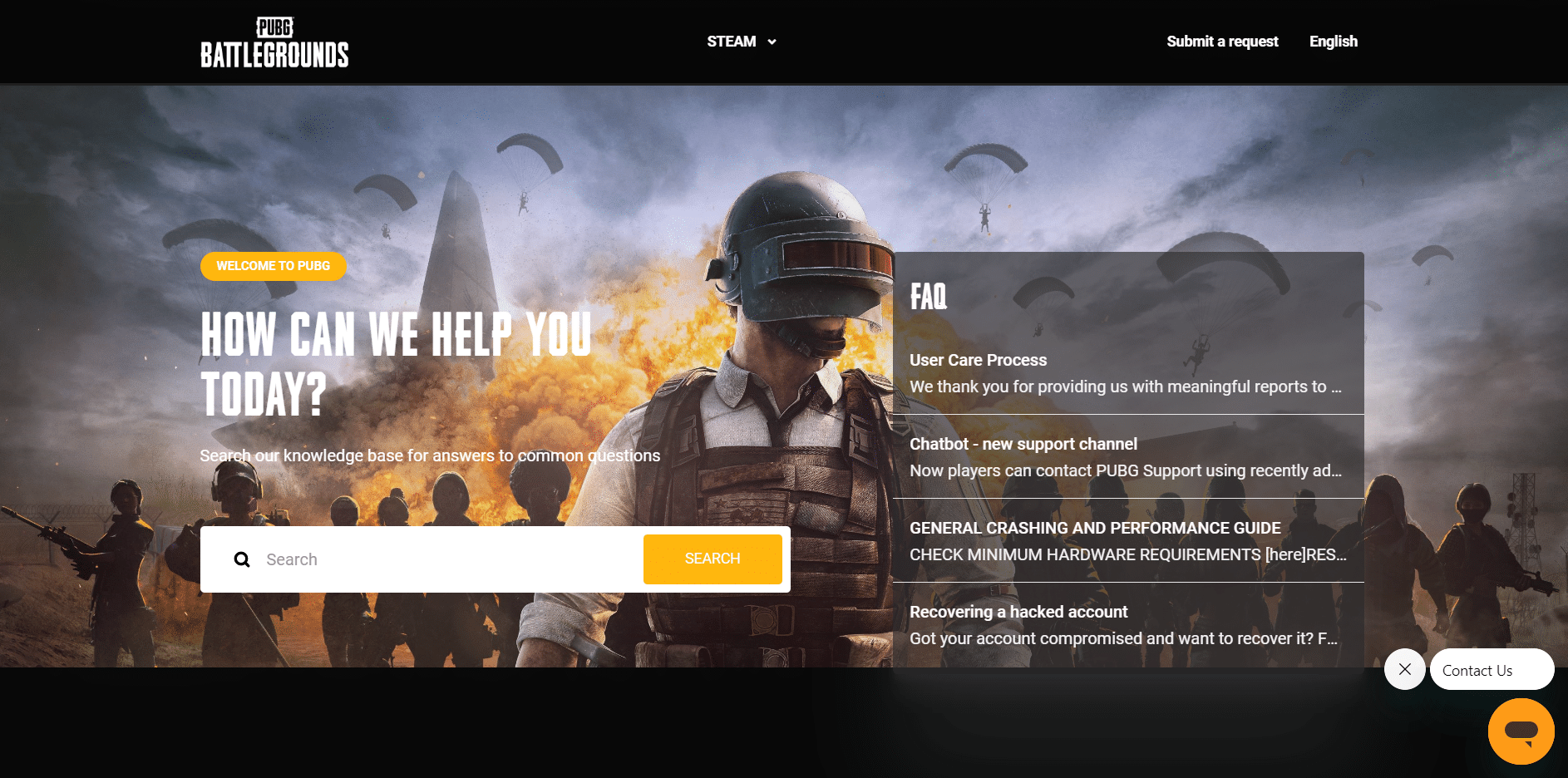
Foire aux questions (FAQ)
Q1. Pourquoi mon jeu n'arrête pas de planter ?
Rép. Il peut y avoir un certain nombre de causes pour que votre jeu plante. Le manque de RAM disponible sur votre appareil pourrait être l'un des facteurs contributifs. Avant de démarrer le jeu, essayez de fermer de force toutes les autres applications ouvertes. Cela devrait libérer de la mémoire.
Q2. Quels sont les effets négatifs de Pubg ?
Rép. Les inconvénients de jouer à PUBG incluent la dépendance au jeu, une baisse de l'engagement social, la promotion d'une mauvaise santé physique et mentale et l'émergence de pensées agressives chez les joueurs.
Recommandé:
- Qu'est-ce qu'un adware et comment le prévenir ?
- Comment utiliser SAE Killstreak dans MW2
- Résoudre le problème de son PUBG sur un PC Windows 10
- Comment supprimer définitivement votre compte PUBG Mobile
En fin de compte, nous espérons que nous pourrons aider à résoudre le plantage de PUBG PC lors du lancement . Essayez les méthodes énumérées ci-dessus et faites-nous savoir si elles ont fonctionné pour vous. Si vous avez des suggestions ou des questions, veuillez nous en informer dans les sections de commentaires ci-dessous.
